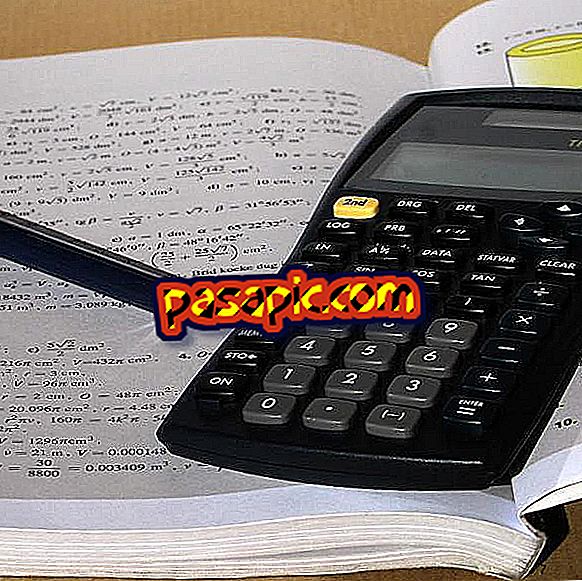Kaip importuoti ir eksportuoti duomenis iš išmaniųjų telefonų: iOS

Su iCloud atvykimas yra labai geras laikas pamatyti, kaip galite importuoti ir eksportuoti duomenis iš smartphonach: iOS . Kaip jau žinote, „Apple“ kompanijos programinė įranga yra labai uždaryta, kaip ir naujoji „iOS 5“, tačiau nėra sunku perkelti savo asmeninius duomenis į sąskaitas ir kitų paslaugų sąskaitas, tai nėra labai sunku. Tada mes paaiškinsime, kaip priimti iOS kontaktus, kalendorius, el. Laiškus ir pan. Be jokių problemų.
Ištraukite informaciją iš „iOS“
Jei turite paskyrą su „iCloud“ paslauga, tai reiškia, kad visi jūsų duomenys yra darbotvarkėje, „iCal“, „mail“, „iTunes“, „iPhoto“ ir „iWork“ OS X sistemoje arba „Outlook“ ir „iTunes“ sistemoje „Windows“. Tai reiškia, kad šis žingsnis perduodant visus duomenis į kompiuterį, jūs jau turite tai padaryti su OS X Lion, Windows Vista arba Windows 7. Norėdami eksportuoti paštą, vienas iš variantų yra pasinaudoti „iCloud“, naudoti „Mail“ programą eksportui pašto dėžučių .mbox formatu, suderinamu su „Thunderbird“, „Outlook“ „Mac“, „Eudora“ arba bet kokiu teksto redaktoriu. Jei turite „gmail“ ar „yahoo“ laiškus, su kiekvienos paslaugos sinchronizavimo įrankiais pakaks, Agenda eksportuoja kontaktus į bendrą failą .abbu formatu arba populiariajame „vCard“ formatu, kad jis būtų atkurtas iš kito OS X kalendoriaus „ICal“ kalendoriai taip pat gali būti lengvai eksportuojami į bendrąjį failą, panašų į tą, kurį gavome iš darbotvarkės, arba kalendorius taip pat galima atskirai išsaugoti .ics rinkmenose. nei naudojant „iTunes“, taip ar taip su „iOS“ įrenginiais. Tai, ko norite išsaugoti kitiems iTunes įrenginiams, tiesiog nuvilkti ir nuleisti į darbalaukį išsprendžia problema.
Įveskite informaciją į „iOS“
„IOS“ sistema gali automatiškai konfigūruoti, todėl tai yra labai paprastas procesas. Jei turite paskyrų „Google“ ar „Yahoo“, įkelkite kontaktus, el. Laiškus, dokumentus ir kt. Į sistemos programas, tik todėl, kad turite „iCloud“, visi duomenys bus prieinami. Visiems daugialypės terpės duomenims jūs turite juos pridėti prie „iTunes“ ir „iPhoto“. Jūs sinchronizuojate savo įrenginius su „iTunes“ ir leidžia jums pridėti visus šiuos failus į pirmiau minėtus failus.
Iš vieno įrenginio į kitą
Jei norite pereiti iš iOS į „iOS“, „iCloud“ tai atlieka vienu žingsniu: atpažinkite su mūsų vartotojo abonementu. Tik šis faktas jau sukelia prietaiso atsisiuntimą į kontaktus, kalendorius ir paštą visiems mūsų prietaisams. O jei turite muziką, jums reikia atsisiųsti tik iš „iTunes“ parduotuvės, visos dainos be papildomų išlaidų. Jei norite perkelti informaciją iš vienos „iCloud“ paskyros į kitą, tai nėra taip paprasta, kaip ir ankstesnė užduotis. Nėra tiesioginio būdo perkelti duomenis iš vienos „iCloud“ paskyros į kitą. Tai, ką turėsite padaryti, yra importuoti ir eksportuoti visus duomenis rankiniu būdu, kaip paaiškinta aukščiau.
- Jei muzikos nepersiuntėte per iTunes, visada galite sinchronizuoti ją tradiciniu būdu.